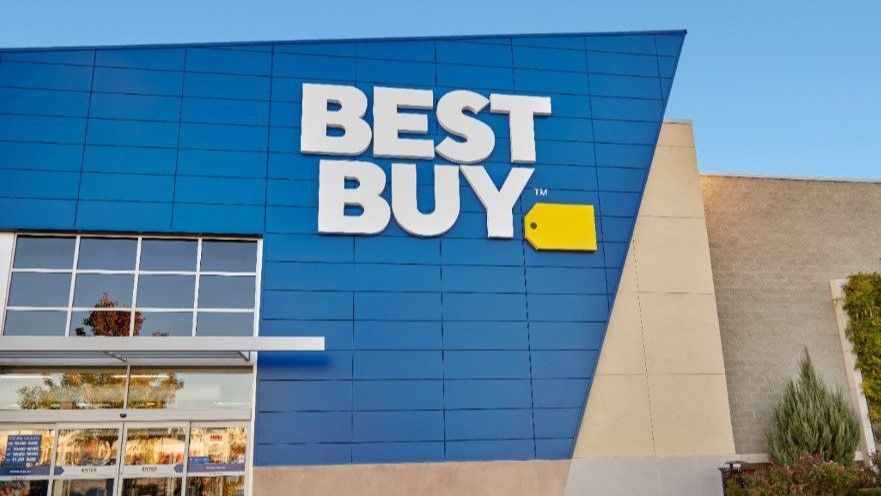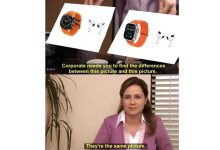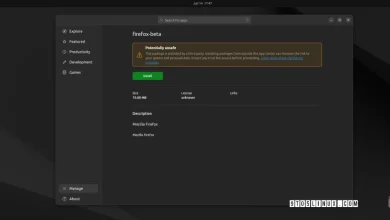.
O que você precisa saber
- A Best Buy está encerrando seu programa que permitia ao Geek Squad reembolsar telefones Samsung com peças originais da Samsung.
- Isso significa que os clientes só podem consertar dispositivos Samsung como Best Buy se tiverem proteção Geek Squad e estiverem dispostos a pagar mais pela substituição de peças.
- Os usuários da Samsung ficam com poucas opções de lojas de conserto como a uBreakiFix, com a iFixit e a Best Buy não oferecendo mais reparos.
O Geek Squad da Best Buy está supostamente encerrando seu serviço de reparo dedicado da Samsung nas lojas Best Buy, de acordo com um relatório recente do The Verge. O programa de Provedor de Serviços Autorizado (ASP) da Samsung permite que certas lojas Best Buy consertem telefones com peças, ferramentas e treinamento originais da Samsung – permitindo que os usuários agendem um compromisso on-line para consertar seus telefones.
A notícia chegou do tópico Reddit do Geek Squad, que indicava que a Best Buy estava cancelando o programa.
Um dos usuários do tópico pareceu surpreso com isso e disse: “Na minha área, fui o único desapontado porque gosto muito de fazer reparos no Samsung, enquanto todos os outros estavam felizes”.
O usuário acrescentou que gostou de ser a pessoa totalmente treinada para fazer os reparos SASP e não entendeu muito bem por que a Best Buy seguiu em frente com essa mudança, já que o programa estava indo tão bem em seu local.
Enquanto outros funcionários que fizeram parte deste programa queriam muito que ele acabasse e ficaram surpresos como isso não aconteceu antes.
“Gerenciei o Geek Squad por quase 3 anos e eles realizaram reparos da Samsung para nós cerca de 6 meses depois de eu estar lá. Ainda não havíamos concluído com êxito um único reparo quando saí”, acrescentou outro usuário.
A publicação afirma ainda que a Best Buy agora consertará apenas um dispositivo Samsung adquirido na Best Buy, e apenas para pessoas que tenham um seguro de proteção completa para celular Geek Squad e a substituição de quaisquer peças dentro do dispositivo teria um custo adicional – que pode estar entre $ 199 ou $ 249.
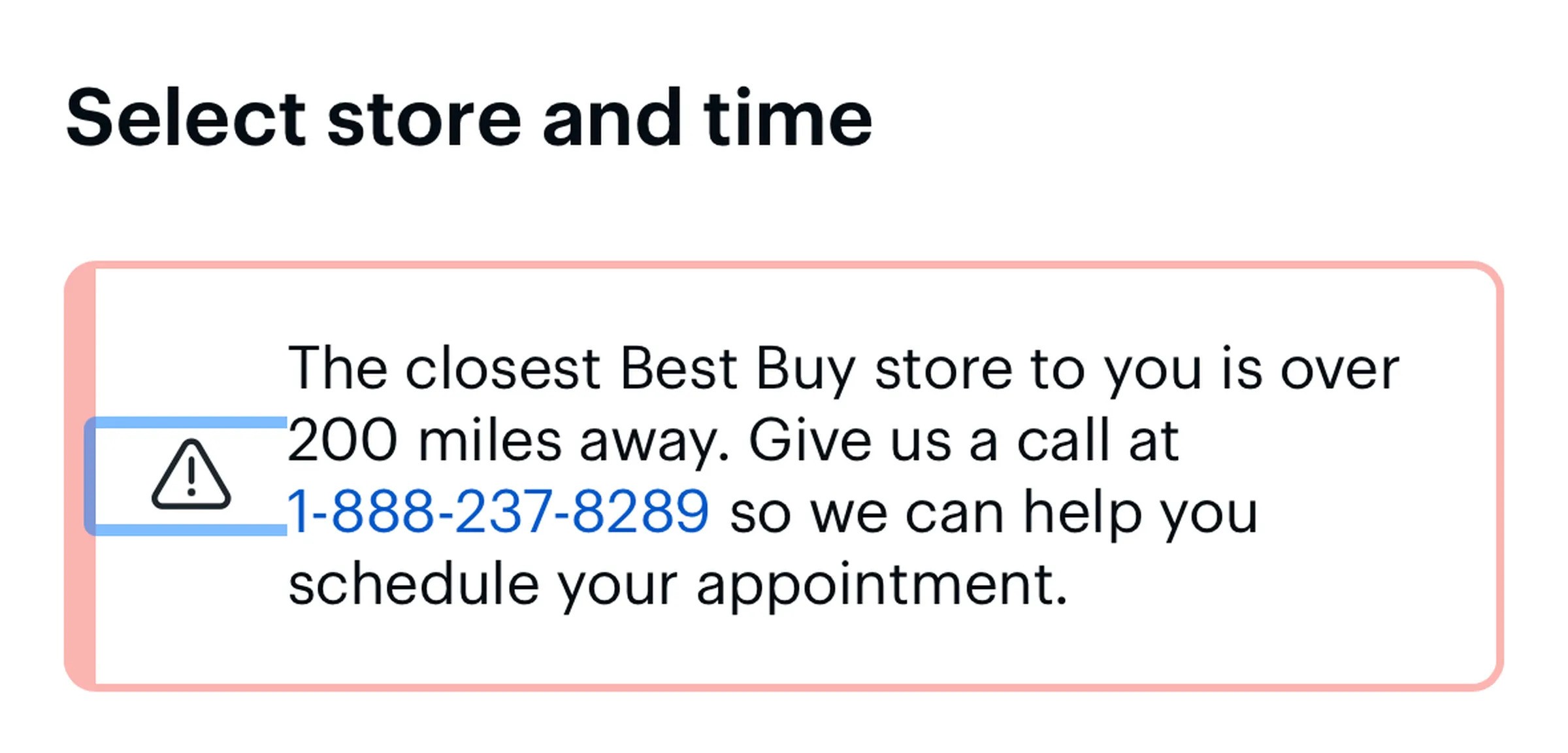
Em declarações enviadas ao Verge, Samsung e Best Buy não negaram que seguiam caminhos separados.
“Estamos discutindo com a Best Buy para determinar como a Samsung pode apoiar melhor nossos clientes no futuro”, diz um comunicado do chefe de atendimento ao cliente móvel da Samsung, Mario Renato de Castro, acrescentando que a Samsung tem “mais de 9.000 técnicos certificados pela Samsung Mobile nos EUA, fornecendo serviços de walk-in, mail-in e We Come to You.”
Katie Klister, porta-voz da Best Buy, disse que a empresa está avaliando a melhor maneira de oferecer suporte aos clientes móveis com serviços e reparos autorizados.
“Sabemos o quão importante é para os nossos clientes que estejamos ao seu lado com os serviços e conhecimentos certos para a sua tecnologia e atualmente estamos a trabalhar em conjunto com a Samsung”, acrescentou Katie.
De acordo com vários relatos, a Best Buy retirou a opção de consertar telefones Samsung em seu site nos EUA e oferece apenas consertos da Apple. Dito isso, alguns funcionários da Best Buy foram vistos somando dois mais dois no Reddit em relação ao fim do programa Samsung ASP.
Um funcionário confirmou há 18 dias, “vale a pena mencionar que a Samsung também encerrou seu programa de reparo de telefones celulares com o Geek Squad outro dia com muito pouco aviso ou informação”.
Outro funcionário da Best Buy forneceu uma captura de tela interna ao The Verge afirmando que “Samsung ASP está terminando em todos os locais SASP”, orientando-os a devolver as peças usadas para reparar dispositivos.
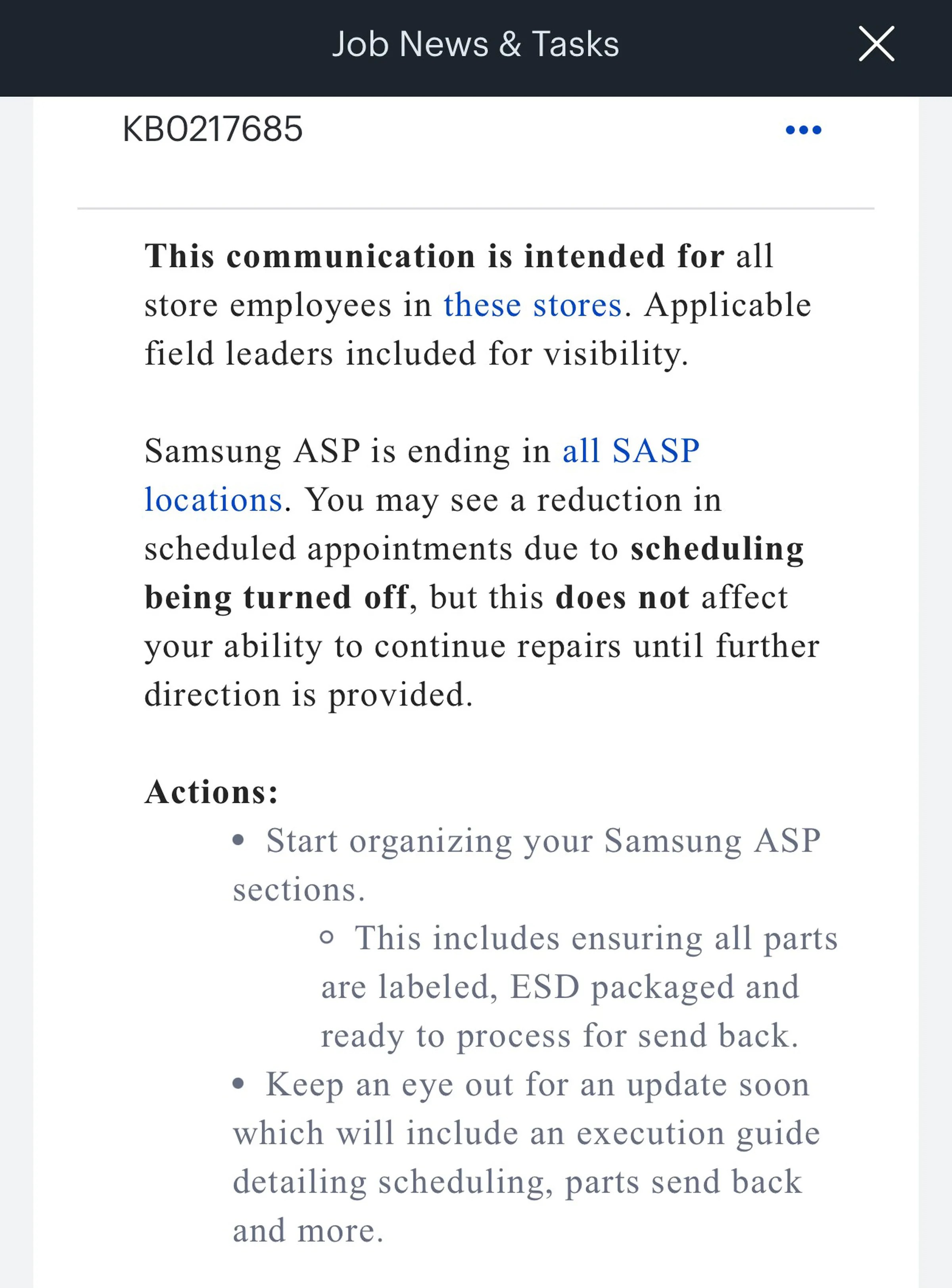
Com o iFixit anunciando em maio que encerraria sua colaboração com a Samsung, o que lhe permitia distribuir peças OEM e guias de reparo, e agora a Best Buy seguindo o exemplo, será cada vez mais difícil encontrar oficinas de reparo autorizadas para quando um dispositivo Samsung precisar de conserto. . As pessoas agora precisam recorrer a lojas terceirizadas como a uBreakiFix, as únicas que oferecem conserto de dispositivos Samsung.
.